
ついにフールーがダウンロードに対応しました!!
今まではオフライン再生ができなかったので、このアップデートはマジ最高。
これで電車やバス、カフェなどでも気軽に映画が楽しめます。
というわけで早速フールーのダウンロード方法やオフライン再生までの手順を見ていきましょう。
画像つきで分かりやすく解説していきますよ。
この記事の内容
フールーがダウンロードできるようになったぞー

2018年7月からフールーがダウンロードできるようになりました。
これからはWi-Fiがない屋外でも通信量を気にせずに視聴できますね。
やり方はほかの動画配信サービスと同じようなイメージです。
フールーのスマホアプリを開いて、各作品のダウンロードボタンを押すだけ。
めっちゃ簡単なので今日からぜひ試してみてください。
ダウンロードに関する各種データ
| フールーアプリのバージョン | Ver2.4.0以降 ※現在は2.4.8(2018年10月) |
|---|---|
| 対応しているOS | iOS 10.3以降 Android OS 5.0以降 |
| ダウンロードできる本数 | 最大25本 ※スマホの空き容量によって異なる |
| 画質ごとのデータ容量 | 最高画質:約0.9GB 高画質:約0.63GB 標準画質:約0.21GB ※1時間あたりの容量 |
| 作品の視聴期限 | 30日 ※一度でも再生した場合は48時間後 |
| ダウンロードできる端末の台数 | 1アカウントにつき2台まで |
| ダウンロード時間 | 約3分/1本あたり ※1時間ドラマの場合 |
フールーのダウンロードに関するデータを集めました。
フールーアプリとスマホのOSが、上記の表に記載しているバージョンに達していない場合は、ダウンロード機能が使えません。
だからダウンロードができないときは、まずこの2つを確認してください。
ダウンロード中はWi-Fiを使ってね
ダウンロードするときは通信が必要になるので、必ずWi-Fi環境があるところで行ってください。
Wi-Fiがないところだと、通信量がハンパないのでやめた方がいいです。
ダウンロード設定を「Wi-Fi接続時だけダウンロード有効」にしておけば間違うことはありません。
フールーアプリの設定画面から変更できます。
手順は下記に載せておきます。
【設定手順】
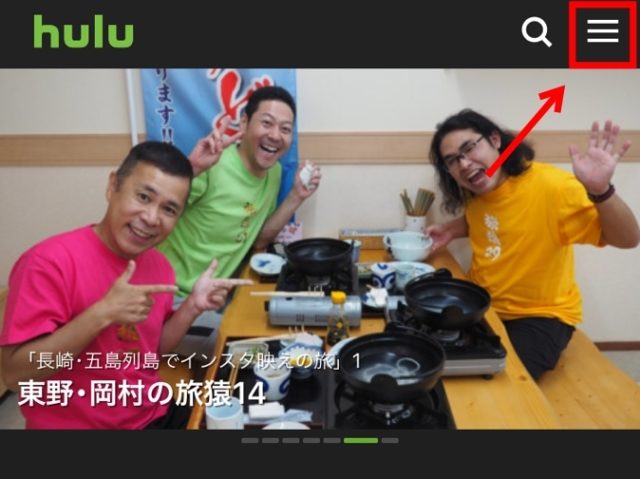
フールーアプリのトップ画面から右上のメニューアイコンをタップ。
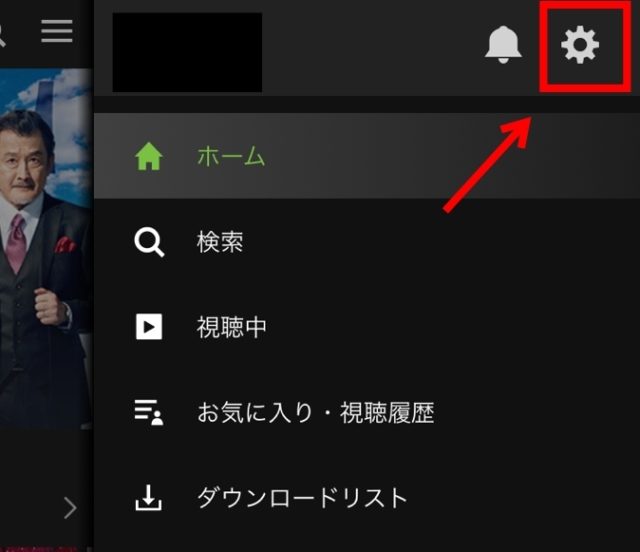
つぎに右上の設定アイコンをタップします。
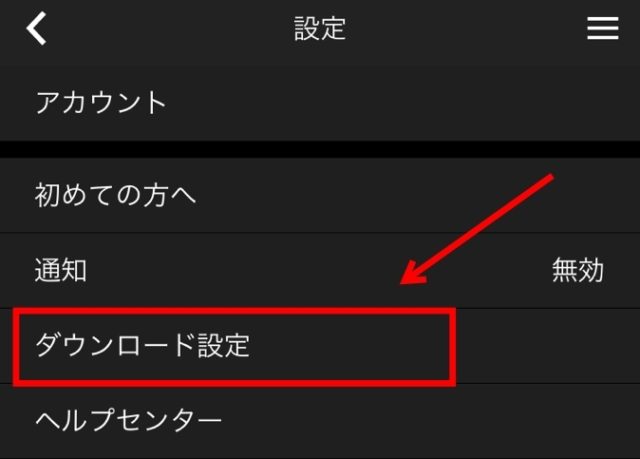
この画面が表示されたら「ダウンロード設定」をタップしてください。
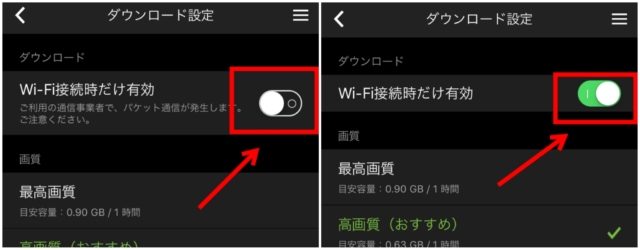
最後に「Wi-Fi接続時だけ有効」をタップして、ONとOFFを切り替えます。
緑色の状態になっていればOKです。
1本あたりのダウンロード時間は?
| 時間帯 | 夜7時ごろ |
|---|---|
| 作品 | 50分程度のドラマ |
| Wi-Fi環境 | 光回線 |
| ダウンロード時間 | 約3分 |
1時間ドラマだと3分ぐらいでダウンロードできます。2時間の映画なら、✕2になるので単純計算だと6分ぐらいで終わります。
午前中や日中だと回線が混み合っていないので、もっと早いはず。
朝起きてすぐにダウンロードボタンを押せば、家を出るころには余裕で終わっていますよ。
※ダウンロードできない作品もある
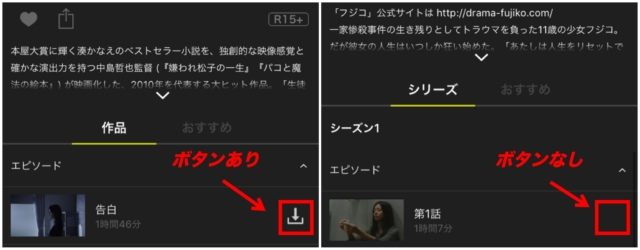
フールーで配信されている一部の作品は、権利の都合上ダウンロードできないものもあります。
上記の写真のようにダウンロードボタンが表示されていればOKです。
ボタンがなければストリーミング再生で我慢しましょう。
ダウンロード〜オフライン再生までの手順
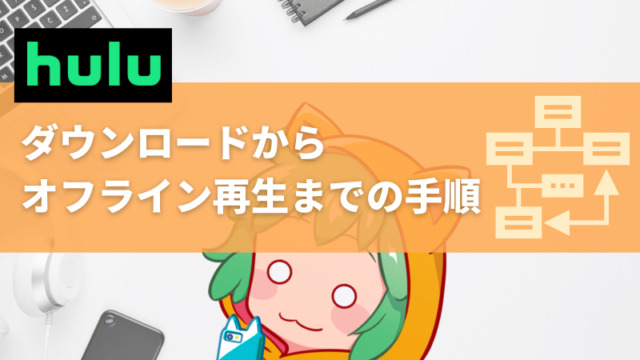
- フールーアプリを開いてダウンロードしたい作品を選ぶ
- ダウンロードボタンをタップ
- ダウンロードが終わるまで待つ
- 右上のメニューアイコンから「ダウンロードリスト」をタップ
- 見たい作品を選んでタップ
フールーのダウンロード方法とオフライン再生までの流れをまとめました。
ダウンロードから再生までにかかる時間は5分程度です。※1時間ドラマの場合
では、画像つきでもっと詳しく解説していきます。
1, フールーアプリを開いてダウンロードしたい作品を選ぶ
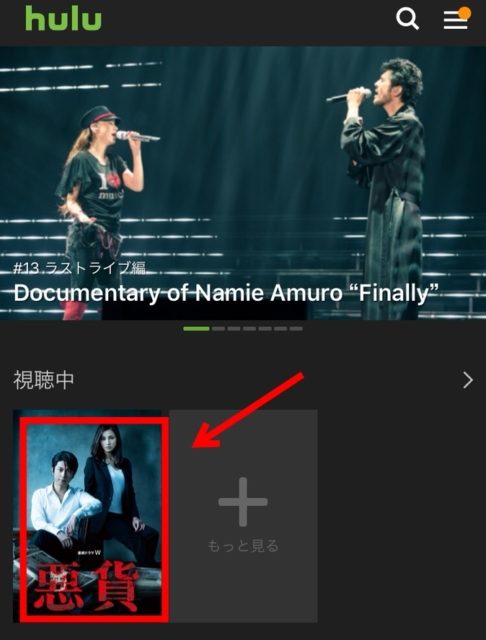
フールーのスマホアプリを開くと、この画面が表示されます。
今回ダウンロードするのは、黒木メイサが出演しているドラマ「悪貨」です。
2, ダウンロードボタンをタップ
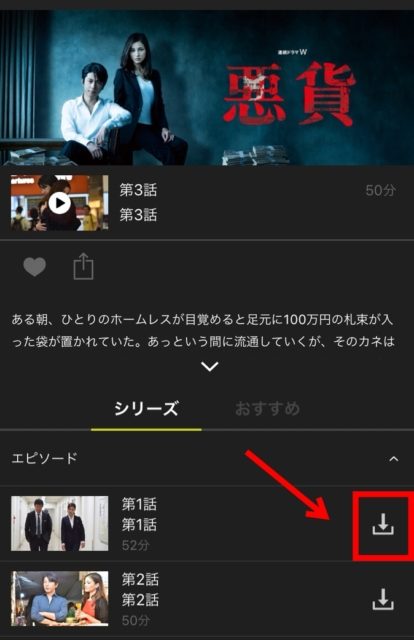
こちらが作品の詳細ページです。
ドラマの場合は1本ずつダウンロードします。
やり方は画面右のダウンロードボタンをタップするだけです。
3, ダウンロードが終わるまで待つ
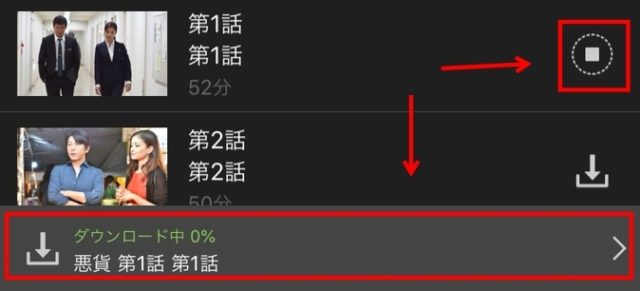
あとはダウンロードが終わるまで待ちましょう。
画面下に進行状況が「%」で表示されています。
1時間ドラマなら10分ぐらいで完了です。
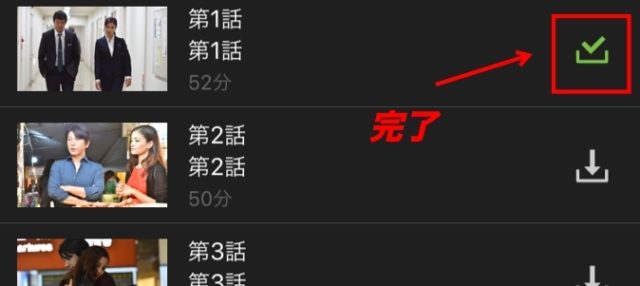
ダウンロードが完了すると、ボタンのアイコンが変わります。
4, 右上のメニューアイコンから「ダウンロードリスト」をタップ
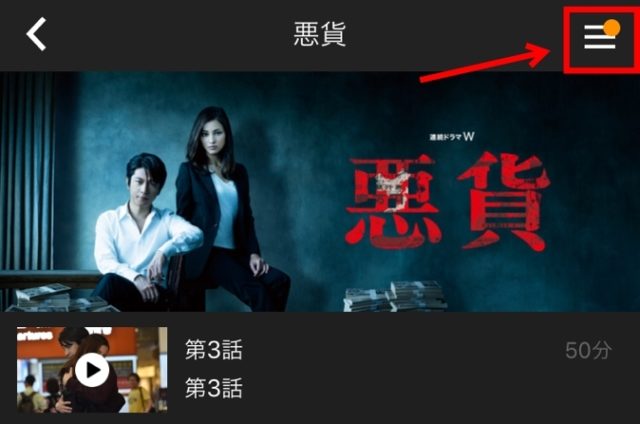
ここからはオフライン再生の手順です。
まずは右上のメニューアイコンをタップしてください。
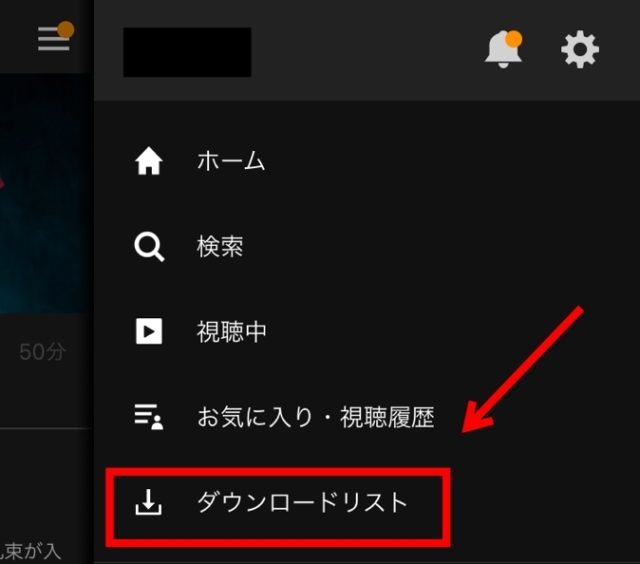
すると、上記のような画面が表示されます。
つづいて「ダウンロードリスト」をタップしましょう。
5, 見たい作品を選んでタップ
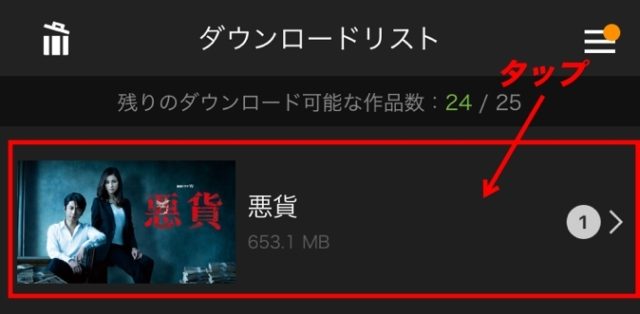
ここにダウンロード済みの作品がズラッと並びます。
では、見たい作品をタップしましょう。
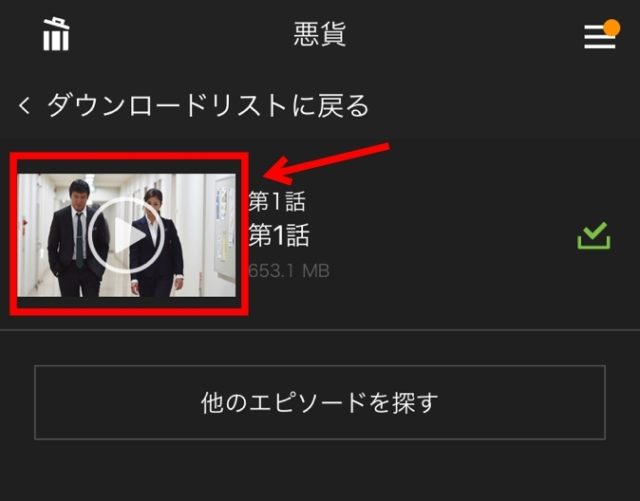
もう一度タップするとオフライン再生がスタートします。
ダウンロード作品に関する2つの注意点
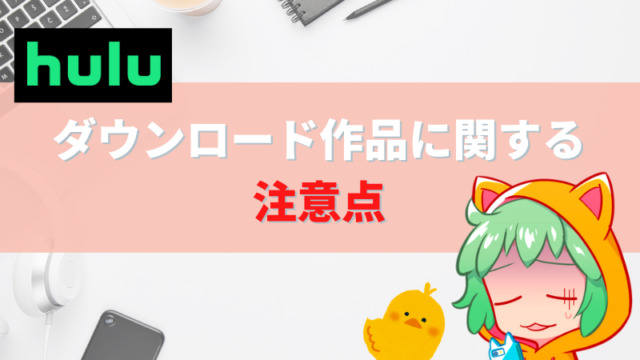
- ログアウトするとダウンロード作品が全部消える
- ダウンロード作品は視聴期限を過ぎると消える
ダウンロードした作品は、上記のような場合に自動削除されます。
とくに注意してほしいのがログアウトについてです。
フールーアプリからログアウトすると、ダウンロードした作品がすべて一瞬で消えてしまいます。
作品を大量にストックしている人は、その分ショックも大きいので気をつけてくださいね。
それとダウンロード作品には視聴期限があるのも知っておくといいでしょう。
フールーはコンテンツの保護に関してとても敏感なので、ダウンロード作品を30日間しか視聴できないようにしているんですよね。
しかも一度でも再生した場合は48時間後に削除されます。
見る前に消されてしまった人は、再ダウンロードが必要ですよ。
ダウンロード作品を削除する手順

- 右上のメニューアイコンから「ダウンロードリスト」をタップ
- 右上にあるゴミ箱のアイコンをタップ
- 削除したい作品をタップ
- 画面下の「削除ボタン」をタップし、最後に「はい」をタップ
ダウンロードした作品を削除する手順について解説します。
では順番に見ていきましょう。
1, 右上のメニューアイコンから「ダウンロードリスト」をタップ
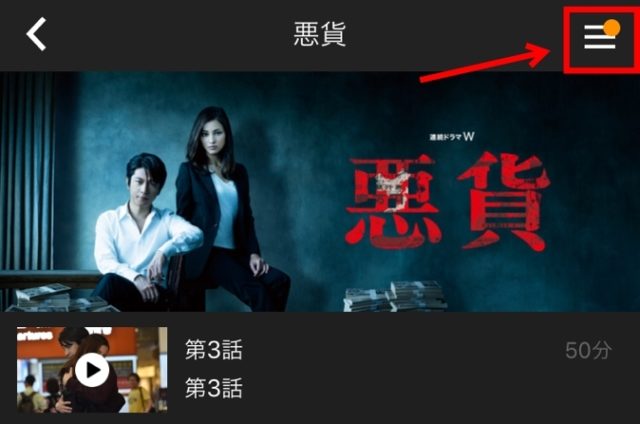
まずは右上のメニューアイコンをタップ。
つぎに「ダウンロードリスト」をタップします。
2, 右上にあるゴミ箱のアイコンをタップ
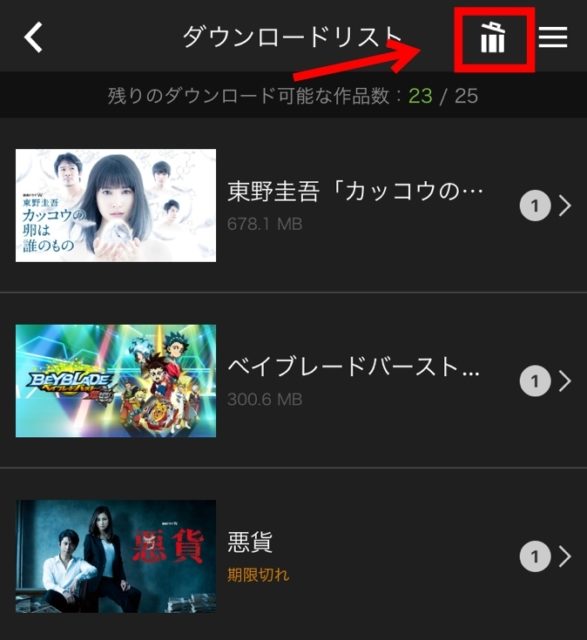
すると画面右上にゴミ箱のアイコンが表示されます。
3, 削除したい作品をタップ
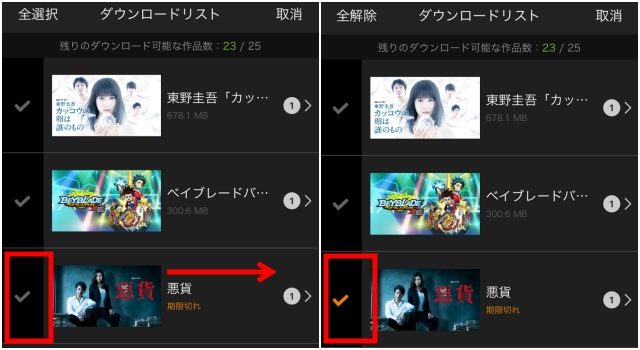
ゴミ箱のアイコンをタップすると、作品の左側にチェックマークが出現しました。
ここで消したい作品を選びます。
チェックマークがオレンジ色に変わったらOK!
4, 画面下の「削除ボタン」をタップし、最後に「はい」をタップ
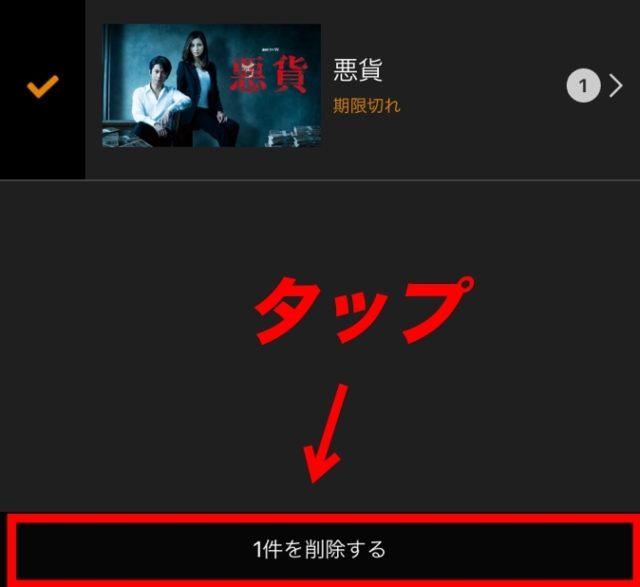
そして、画面の下にある「削除ボタン」をタップしてください。
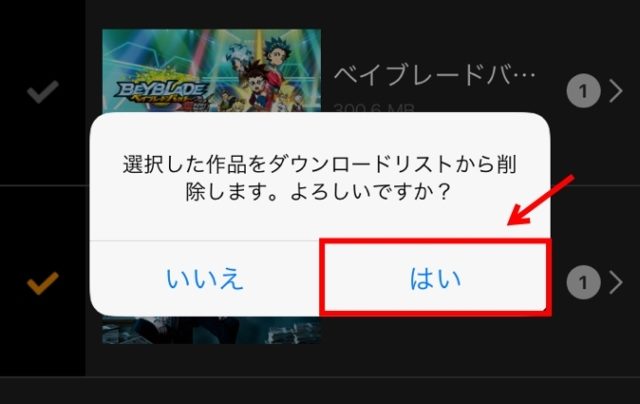
最後に「はい」を選べば完了です。
ダウンロード(オフライン再生)が可能な動画配信サービス

- U-NEXT
- dTV
- NETFLIX
- Amazonプライムビデオ
フールー以外にも上記のような動画配信サービスでダウンロードが可能です。
ではそれぞれの特徴を簡単に解説しますね。
・U-NEXT
U-NEXTはアダルト動画も扱っていますが、ダウンロードには対応していないので注意しましょう。
でも、パソコンの録画ソフトを使えばアダルト動画を保存することも可能です。気になる人は試してみてください。
・dTV
dTVは全体的に画質がよくありません。
一番きれいな画質でダウンロードしても地上波と同じぐらいです。
スマホでダウンロードする人はいいですが、タブレットを使う人には他の動画配信サービスをおすすめします。
・NETFLIX
NETFLIXは、とてもクオリティーが高いサービスです。
グレードアップすれば最高で4K画質まで対応しています。
といってもスマホで見るだけなら4K画質は意味ありませんが…笑
でも、NETFLIXはオリジナル作品がたくさんあるので気になる人はぜひチェックしてみてください。
・Amazonプライムビデオ
Amazonプライムビデオは、年間3,900円で利用できる動画配信サービスです。
月額料金はダントツで安いですが、作品数は多くないので気軽にサクッと楽しみたい人におすすめします。
フールーの作品は録画できないの?

現在のフールーは、録画ソフトを使っても録画できません。
もっと正確にいうと、録画はできるけど再生しても映像の部分だけ真っ黒になってしまいます。
原因は2017年5月に実施した全面リニューアルのせいです。
これによって、コンテンツ保護に対する規制が強化されました。
詳しくはこちらの記事にまとめているので興味がある人は読んでみてください。
 【裏技】フールーの動画をダウンロードせずに保存する方法はあるの?
【裏技】フールーの動画をダウンロードせずに保存する方法はあるの?
まとめ

今回はフールーのダウンロードについて最新情報をお届けしました。
2018年7月のアップデートからオフライン再生が可能になり、ボクもテンションが上っています。
ダウンロードは短時間で終わるし、いつでもどこでも映画が見れてマジ快適です。
もしダウンロードできなかった場合は、スマホのOSとアプリのバージョンを確かめてみてくださいね。




